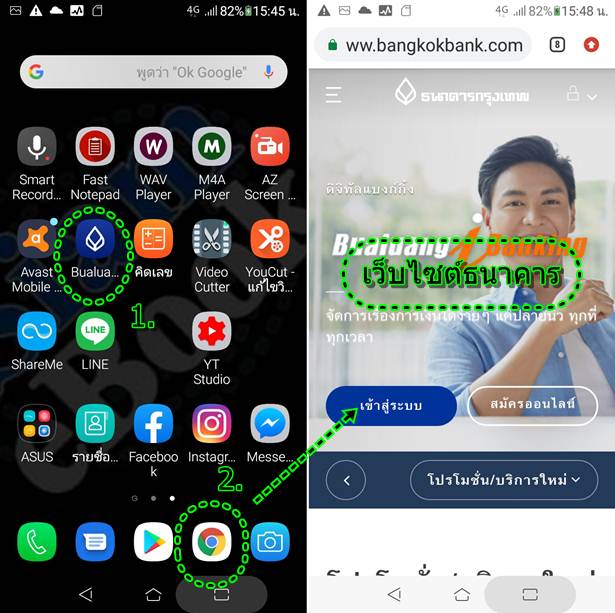สำหรับใครที่มีบัญชีธนาคารกรุงเทพ ก็จะสามารถติดตั้งแอปธนาคาร ได้ง่ายๆ ตามวิธีที่จะกล่าวในบทความนี้ เพื่อความสะดวกในการโอนเงิน เช็คยอดเงิน หรือทำธุรกรรมการเงินในรูปแบบอื่น เช่น ซื้อของ เล่นหุ้น เติมเงินมือถือ ฯลฯ การใช้แอปแบบนี้ ก็มีทั้งข้อดีข้อเสียที่จะต้องรู้
การติดตั้งแอปธนาคารให้ความสะดวกในการใช้งาน ทำให้หลายคนนิยมใช้ ในบทความนี้จะมาแนะนำวิธีติดตั้งแอปธนาคารกรุงเทพแบบง่ายๆ
ข้อดีของการติดตั้งแอปธนาคารในมือถือ
การใช้งานแอปธนาคารแบบนี้ เหมือนกับการใช้บริการที่ตู้ ATM นั่นเอง เราจึงสามารถเข้าไปดูยอดเงิน เช็คยอดเงิน หรือโอนเงินให้คนอื่นได้ สะดวก ในการจัดการเรื่องเงินอย่างมาก
1. ตัวอย่างการใช้งาน หลังจากติดตั้งแอปแล้ว และในการเปิดใช้งาน ก็จะให้ป้อนรหัส ATM
2. จากนั้นก็จะเข้าระบบ สามารถเลือกทำการต่างๆ ได้ตามต้องการ เช่น โอนเงิน จ่ายเงิน หรือตั้งค่าบัญชี เปลี่ยนรหัสผ่าน ฯลฯ
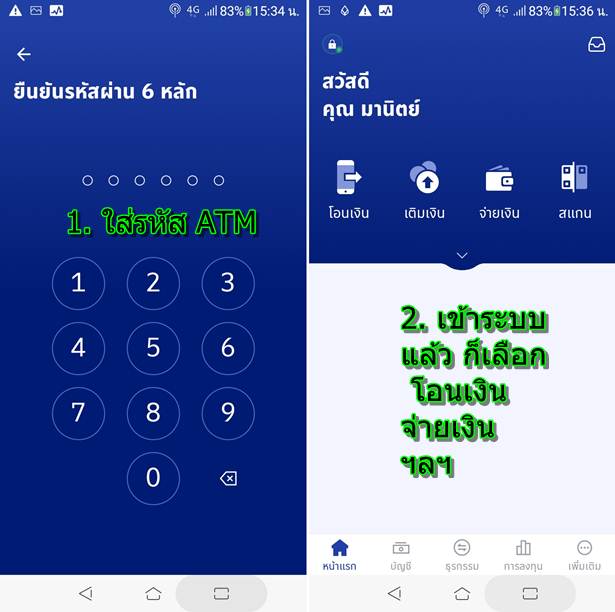
ข้อเสียของการติดตั้งแอปธนาคารในมือถือ
1. ในการเข้าใช้งานแอป จะต้องป้อนรหัส ATM ซึ่งอาจจะมีโอกาสเดารหัสผ่านได้ และกรณีมือถือหายก็จะไม่สามารถใช้งานได้ และจะต้องใช้งานกับ มือถือเครื่องนั้นๆ เท่านั้น

2. เมื่อเทียบกับการใช้งานอีกแบบหนึ่ง อย่างการใช้งานธนาคารออนไลน์ อาจจะใช้มือถือของตัวเอง หรือ มือถือคนอื่น หรือ คอมพิวเตอร์ก็ได้ โดย เข้าแอป Chrome
3. จากนั้นไปยังเว็บไซต์ของธนาคาร เช่น https://ibanking.bangkokbank.com/
4. พิมพ์ บัญชี รหัสผ่าน แล้ว Log On เข้าระบบ
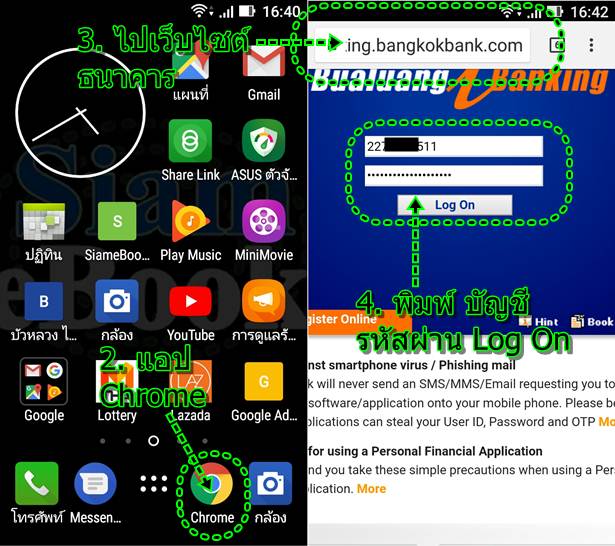
5. จากนั้นก็จะเข้าระบบของธนาคาร สามารถดูยอดเงิน โอนเงิน หรือทำอย่างอื่นได้ตามต้องการ
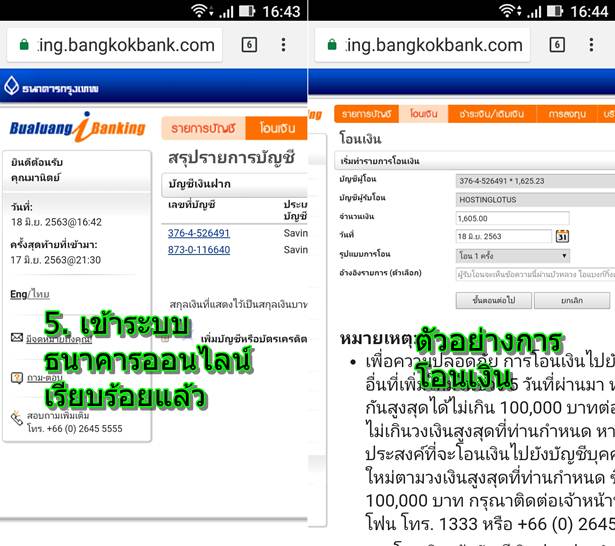
เตรียมตัวเพื่อสมัครใช้งาน
สำหรับมือใหม่ที่ไม่ค่อยมีความรู้ในเรื่องแบบนี้มากนัก แนะนำให้ไปติดต่อกับธนาคาร แจ้งเจ้าหน้าที่ว่า ต้องการสมัครธนาคารออนไลน์ โดยการ เตรียมข้อมูลตามนี้ไปด้วย
1. เบอร์โทรศัพท์มือถือ ที่ไม่เปลี่ยนบ่อยๆ จำเป็นจะต้องมี ไม่เช่นนั้นจะสมัครไม่ได้
2. สมุดบัญชีธนาคารกรุงเทพ
3. ข้อมูลอีเมล์ Gmail ในมือถือและรหัสผ่าน
4. บัตรประจำตัวประชาชน
ขั้นตอนการสมัครธนาคารออนไลน์
1.เมื่อได้ติดต่อเจ้าหน้าที่แล้ว ทางเจ้าหน้าที่จะให้กรอกเอกสาร ให้ป้อนข้อมูลต่างๆ ลงไป เช่น ชื่อ นามสกุล เบอร์โทรศัพท์มือถือ ข้อมูลอีเมล์ ข้อมูล บัญชีธนาคาร
2. หลังจากเจ้าหน้าที่ได้จัดการเรื่องเอกสารเสร็จแล้ว ก็จะส่งรหัสผ่านให้เราทางมือถือ เป็น SMS เป็นรหัสผ่านเพื่อเข้าใช้งานครั้งแรก ซึ่งเราจะได้ ข้อมูลบัญชีตามนี้
- ชื่อบัญชี จะเป็นตัวเลข เช่น 227.....11
- รหัสผ่านจะส่งเข้า SMS โดยครั้งแรกจะเป็นตัวเลข 4 หลัก
3. ให้ทำการเปลี่ยนรหัสผ่าน เพราะรหัสที่เจ้าหน้าที่ให้มานั้นจะให้ใช้ชั่วคราวเท่านั้น
วิธีเปลี่ยนรหัสผ่าน
1. เข้าแอป Chrome ในมือถือ
2. ไปยังเว็บไซต์ ธนาคารกรุงเทพ https://ibanking.bangkokbank.com/
3. ป้อนข้อมูล บัญชี (227...11) รหัสผ่านที่ทางเจ้าหน้าที่ส่งให้ทาง SMS และ Log On
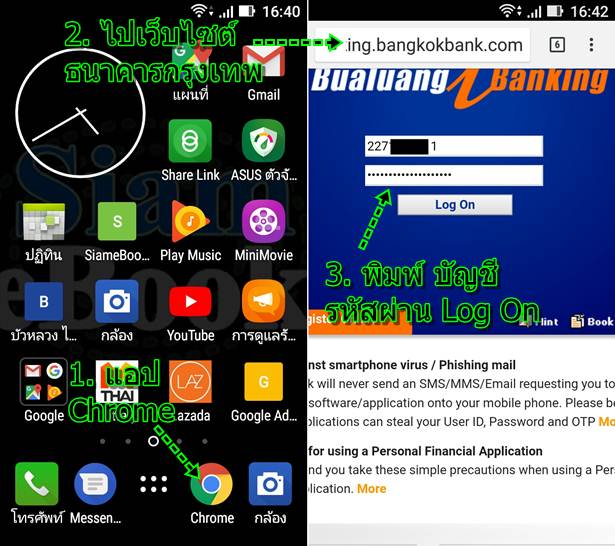
4. แตะ กำหนดค่า
5. แตะคำสั่ง เปลี่ยนรหัสลับส่วนตัว
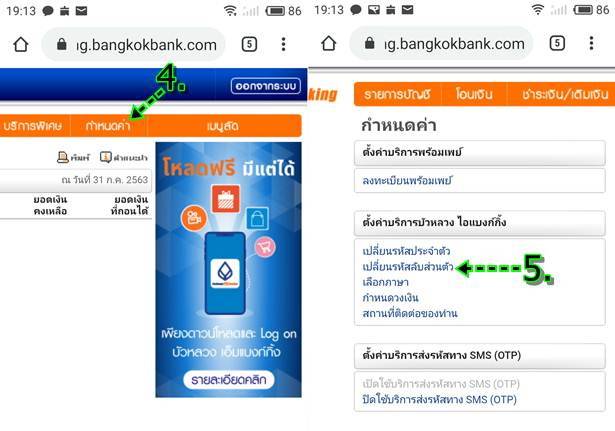
6. พิมพ์รหัสผ่านลงไป ทั้งสองช่อง ต้องเหมือนกัน เปลี่ยนรหัสผ่านให้ยากขึ้น เช่น Ti7u78DnuW3 แล้วแตะ ยืนยัน จดไว้และเก็บในที่ปลอดภัย
7. เสร็จแล้ว ก็แตะ ออกจากระบบ หยุดใช้งาน
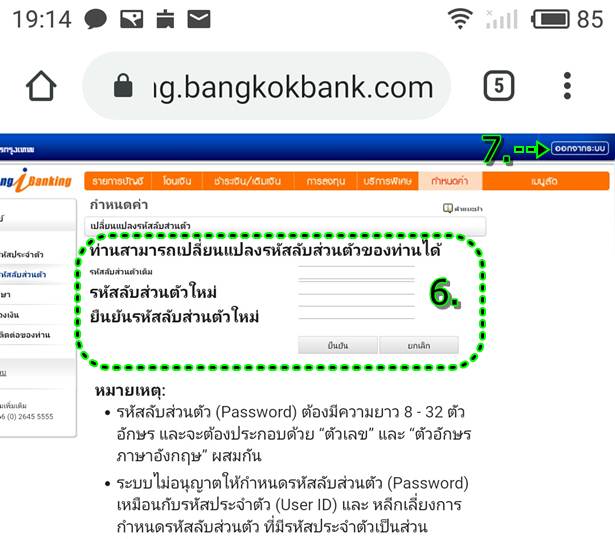
สมัครบริการผ่านตู้ ATM
สำหรับใครที่มีประสบการณ์ในเรื่องนี้มาบ้างแล้ว ก็จัดการผ่านตู้ ATM ได้เลย ไม่ต้องไปสมัครที่ธนาคารก็ได้ ทำรายการที่ตู้ ATM ได้เลย
การติดตั้งแอปธนาคารและตั้งค่า
หากได้เตรียมข้อมูลตามที่กล่าวมาแล้ว การติดตั้งแอป และตั้งค่าการใช้งานจะง่ายมากกกกกก
1. เข้าแอป Play Store
2. ค้นหาแตะรูปแว่นขยาย พิมพ์ ธนาคารกรุงเทพ แล้วติดตั้งแอป ธนาคารกรุงเทพ
3. ติดตั้งเสร็จแล้ว ให้แตะ เปิด
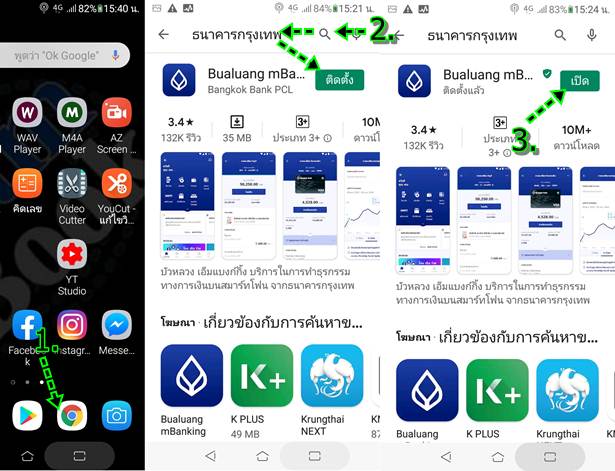
4. ในหน้าจอแรก สวัสดี ให้แตะ เริ่มต้นใช้งาน
5. ป้อนช้อมูล ชื่อบัญชี (22...1) รหัสผ่าน
6. แตะ ต่อไป ทำงานต่อ
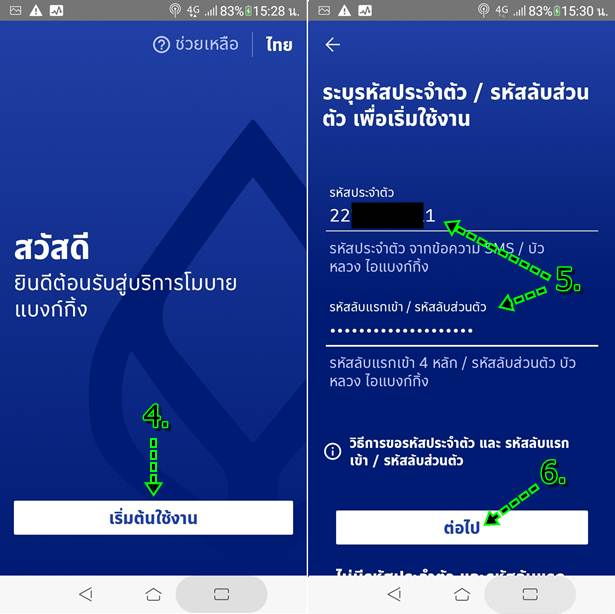
7. จะแสดงข้อความ ข้อตกลงในการใช้งาน
8. เลื่อนลงด้านล่าง จนสุด แล้ว แตะ ยอมรับ ถ้าไม่เลื่อนข้อความให้สุด จะแตะคำสั่ง ยอมรับไม่ได้
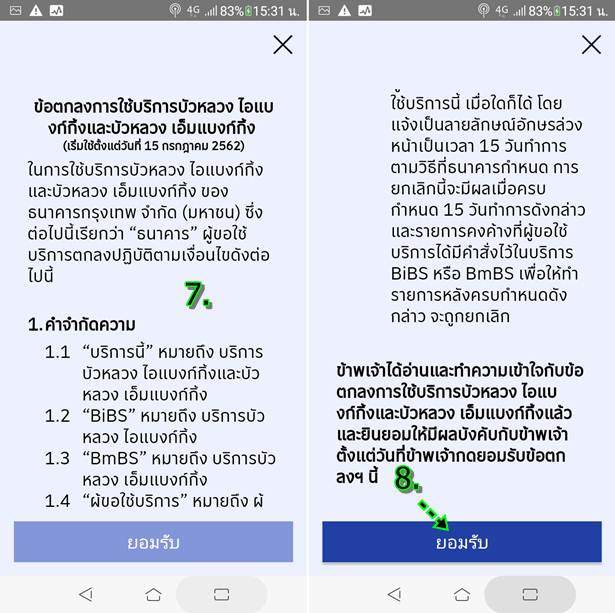
9. ระบบจะให้ป้อนข้อมูลอีเมล์ ซึ่งหากได้สมัครที่ธนาคารแล้ว ก็จะมีข้อมูลอีเมล์ให้ทันที แต่หากสมัครที่ตู้ ก็ป้อนข้อมูลอีเมล์ลงไป
10. เสร็จแล้ว แตะ ต่อไป
11. ป้อนรหัส ATM 6 หลัก
12. ป้อนรหัส ATM 6 หลัก อีกครั้ง เพื่อยืนยันความถูกต้อง
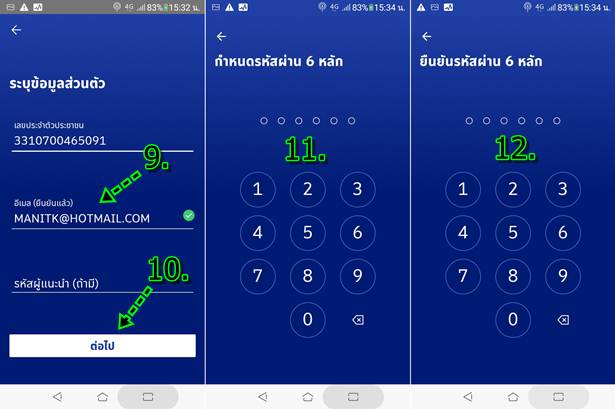
13. จะไปขั้นตอนเลือกบัญชีที่จะผู้กับเบอร์มือถือ เลือกบัญชีที่ต้องการ แล้วแตะ ยันยัน แต่หากไปสมัครกับเจ้าหน้าที่แล้ว ก็จะมีข้อมูลตรงนี้ขึ้นมา เลย เป็นบัญชีธนาคารกรุงเทพของเรา
14. จะไปขั้นตอนสุดท้าย ดำเนินการเรียบร้อย ให้แตะ ต่อไป
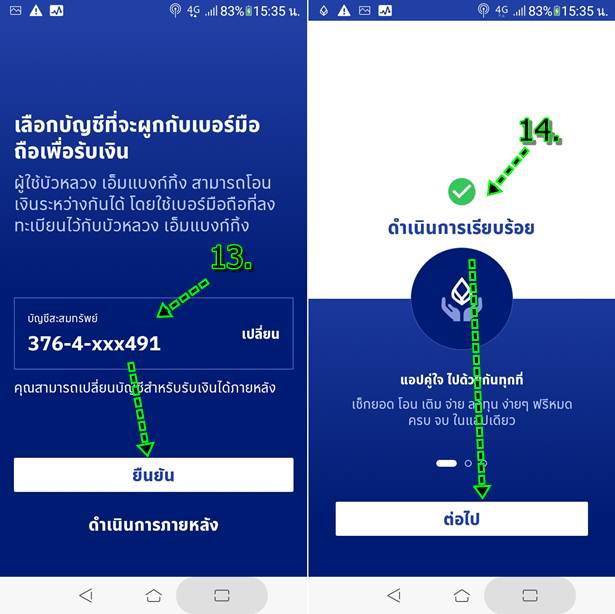
15. เป็นอันเสร็จสิ้นการติดตั้งแอป โดยจะเข้าสู่หน้าจอแอป ดังภาพ
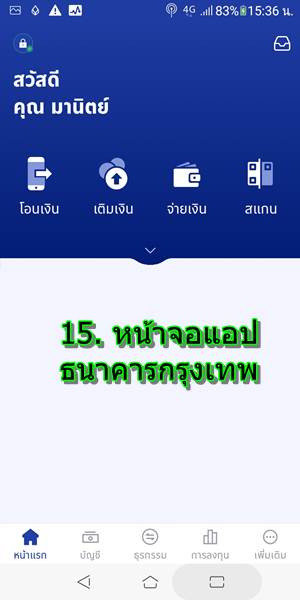
ส่วนประกอบหน้าจอแอปธนาคาร กรุงเทพ
เมื่อเข้าสู่หน้าจอแอป ธนาคารกรุงเทพ ก็จะมีคำสั่งต่างๆ เช่น
1. หน้าแรก เป็นหน้าหลักของแอปธนาคาร กรุงเทพ จะมีคำสั่งต่างๆ เช่น โอนเงิน เติมเงิน จ่ายเงิน สแกน ส่วนด้านล่างจะมีคำสั่ง หน้าหลัก บัญชี ธุรกรรม การลงทุน และเพิ่มเติม
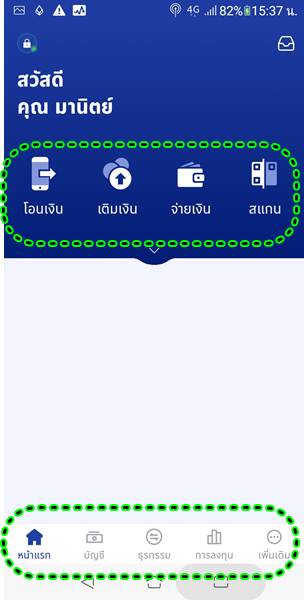
2. คำสั่ง บัญชี จะเป็นข้อมูลบัญชี ดูยอดเงินในบัญชี
3. คำสั่ง + ด้านบนไว้เพิ่มบัญชีธนาคาร กรณีมีบัญชีหลายบัญชี จากตัวอย่าง มีบัญชีธนาคารกรุงเทพ 2 บัญชี
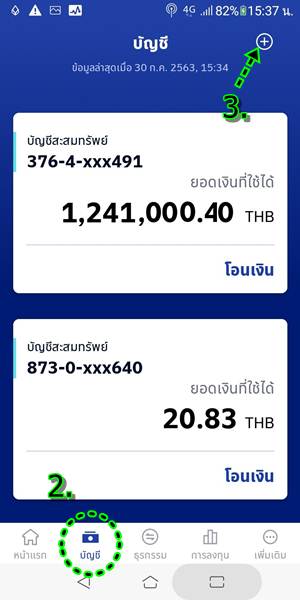
4. คำสั่งธุรกรรม รวมคำสั่งจัดการกับการเงินทุกอย่าง เช่น โอนเงิน เติมเงิน จ่ายเงิน ดู ประวัติ การโอนเงินเข้าออกบัญชี เป็นต้น
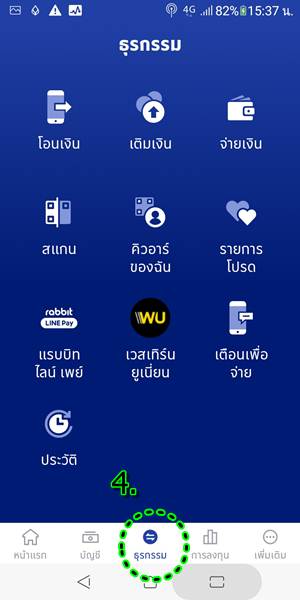
5. เพิ่มเติม รวมคำสั่งปรับแต่ง ตั้งค่าการใช้งาน เช่น
ออกจากระบบ ออกจากระบบธนาคาร
ปรับแต่งการตั้งค่า
เปลี่ยนรหัสผ่านใหม่
การแจ้งเตือนต่างๆ ตั้งค่าการแจ้งเตือน
ภาษา หากเป็นชาวต่างชาติ ก็เลือก ภาษาที่ต้องการ
วงเงินส่วนตัว ตั้งค่าวงเงินในการเบิกถอน
เพิ่มบัญชี กรณีมีบัญชีธนาคารกรุงเทพมากกว่า 1 บัญชี
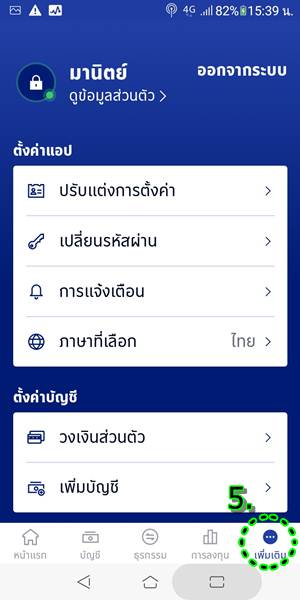
วิธีใช้งานแอปหลังการติดตั้ง
1. หลังจากติดตั้งแอป และตั้งค่าต่างๆ เสร็จแล้ว ก็จะสามารถเรียกใช้งานโดยแตะที่ไอคอนแอป ธนาคารกรุงเทพ บนหน้าจอมือถือได้เลย
2. ป้อนรหัสผ่าน ATM เพื่อใช้งาน ง่ายๆ แค่นี้เอง
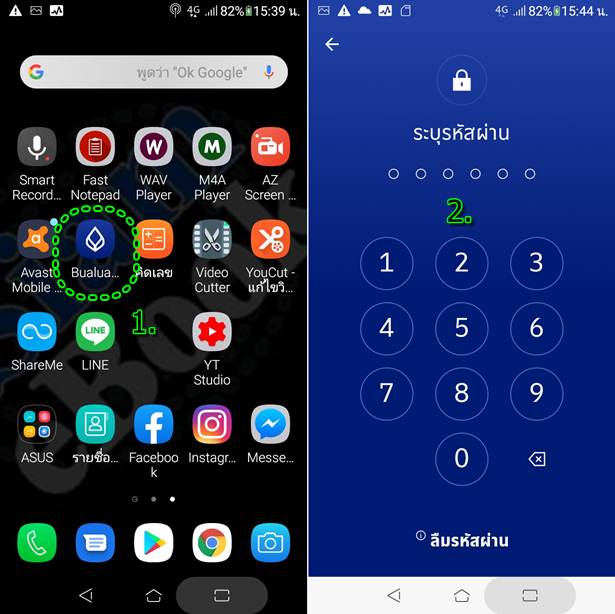
สรุป
1. การใช้แอปธนาคารในมือถือมีความสะดวก เพราะเหมือนมีตู้ ATM อยู่ในมือถือ แต่ก็มีข้อเสีย ก็คือ จะต้องติดตั้งแอปในมือถือของเรา หากมือถือ มีปัญหา ก็จะไม่สามารถใช้งานได้ และคนก็จะรู้ว่า เรามีบัญชีธนาคาร หากมือถือมีปัญหา สูญหาย ก็จะไม่สามารถใช้งานได้
2. แต่หากใช้ธนาคารออนไลน์ ซึ่งจะต้องเข้าใช้งานผ่านแอป Chrome วิธีนี้ไม่ต้องติดตั้งแอปธนาคาร คนจะไม่รู้ว่า เรามีบัญชีธนาคาร ซึ่งเราจะ สามารถใช้งานผ่านมือถือของใครก็ได้ ใช้คอมพิวเตอร์ก็ได้ แต่ข้อเสียก็คือ ในการเข้าใช้งานจะต้องพิมพ์ ชื่อบัญชี และรหัสผ่าน ซึ่งหลายคนจะจำรหัส ผ่านไม่ได้ และต้องตั้งรหัสผ่านให้ยากพอสมควร แต่สำหรับผู้เขียนจะไม่มีปัญหากับเรื่องนี้ เพราะจำรหัสผ่านได้อย่างดี